目次
概要:GC550から買い換え検討
今使っているHDMIキャプチャーボードのGC550が
絶版で調子が悪い(=たまに数秒映らなくなる)ので
買い換えようと思いました。
「どれを買おうか?」数種類ありましたが
違いが分からなかったので、全部購入して比較してみました。
まず今使っている品

GC550(Amazon 55,000円)
※販売終了している為、高額
購入したのは以下の3種類

GC551G2(Amazon 29,468円)
在庫無いらしく買うのに時間かかる
値段は2022/12/12時点
先に結論
Play Station 5無い人はどれも一緒なので、一番安い GV-USB3/HD(Amazon 16,600円)
Play Station 5有る人はもし画質にこだわるなら GC550 PLUS(Amazon 20,900円)
+ヌルヌル動く事にもこだわるなら GC551G2(Amazon 29,468円)
GC550(Amazon 55,000円) は絶版ですが
Play Station 2を高画質で映せるコンポーネント出力用の端子付きなので、唯一無二
※別途解説予定
GV-USB3/HD・GC550 PLUS・GC551G2の性能
まず画質、遅延といった基本性能は同じでした。
そもそもカタログスペック上で同じでしたが、実際に比較するとやっぱり同じでした。
当然と言えば当然。
参考 GV-USB3/HDの仕様 GC550 PLUSの仕様 GC551G2の仕様
画質
Nintendo Switch(スプラトゥーン3)のゲーム画面で比較しました。

パっと見同じでした。
遅延
どれも「パススルー対応」しています。
すなわちゲーム用モニター上でのゲームコントローラー入力遅延は無いです。
これもカタログスペックどおりです。
そして、ゲーム用モニター、PC上のゲーム画面キャプチャーの2つを
同時収録(スマホのビデオカメラ使用)してPC上の遅延を見てみました。
ゲーム用モニター(左)と比較して
PC上のゲーム画面キャプチャー(右)はコンマ数秒遅延しています。
でも各キャプチャーで遅延の度合いに差が無いです。
都合上動画に示せなかったのですが、1つだけ0.03秒遅延少ないのがありました。
でもどれだったか? 忘れました。
余談
この「コンマ数秒遅延」はRPGならよいですが、
アクションゲームやFPS等、スピード感満載のゲームでは致命的です。
ゲームプレイするなら、PC上でなくゲーム用モニターを見るのが望ましいです。
では各キャプチャーの違いは何か?
基本性能の画質と遅延が同じなら、違いは何でしょうか?
違い①:4K対応
「GC550 PLUS」「GC551G2」のみ4K解像度対応しています。
すなわちすごい高画質です。
ただ、4K解像度対応しているゲーム機の方が現状Play Station 5しかないようです。
なのでNintendo Switchでは違いが出ないのです。
私はPS5持っていません。というか世間的にも持ってない人の方が多いんじゃ?
参考:4K解像度とは?
解像度 3840×2160 の事です。4K=4000
よくあるNintendo Switch等デジタル画質は 1920×1080 です。
違い②:ヌルヌル動く
「GC551G2」のみヌルヌル動きます。
専門用語で言うと「リフレッシュレートが高い」です。
120fpsあります。他のキャプチャーは60fpsです。
リフレッシュレートについて知りたい方は以下
参考:リフレッシュレートが高いと何が良いの?→よく分かる画像作ってみた
そこで試しに「GC551G2」と他で比較しました。
結果、違いは出ませんでした。
ゲーム機(Nintendo Switch)の方が120fps対応していない為です。
120fps対応しているのはPlay Station 5かつ一部ゲームのみです。
参考:PS5で使える120hzゲーミングモニターおすすめまとめ 対応タイトル以外は120fps出せない
総括
現状、HDMIキャプチャーが高性能過ぎてNintendo Switchでは生かし切れません。
Play Station 5の普及が待たれます。
でもPlay Station 5が流行るよりも
任天堂が4K対応・120fps対応ゲーム機を新発売する方が先と思います。
おまけ:GC551G2 OBSの設定手順
普通に使うと「映像は出るけど音が出ない」パターンに
陥りがちなので、設定手順を説明します。
手順⓪ 事前にGC551G2をPCとゲーム機に接続します
ドライバーはあるようですが、OBSで使うなら多分不要(確証は無し)
手順① 「映像キャプチャデバイス」右クリック → 「オーディオの詳細プロパティ」
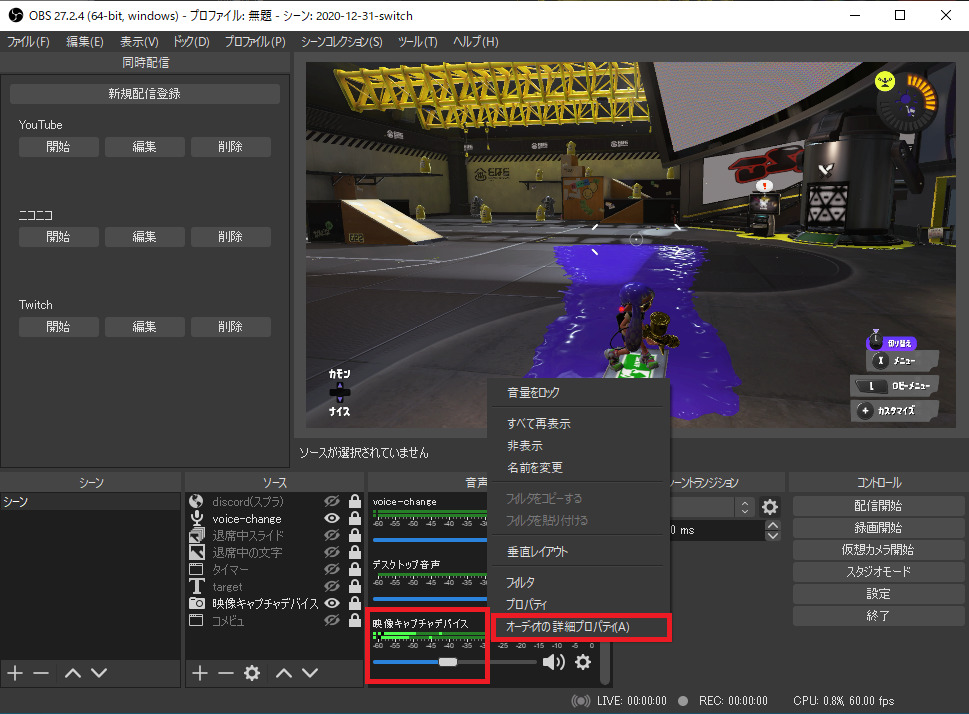
手順② デバイス「Live Gamer EXTREME 3」を選択
これで映像が映ります
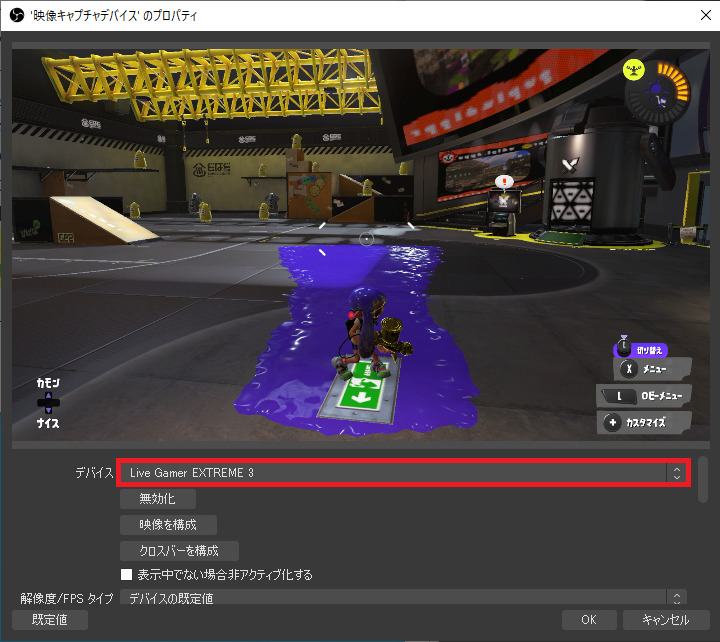
手順③ 「カスタム音声デバイスを使用する」にチェックを入れる
すると音声デバイスが出てくるので「HDMI/Line In (Live Gamer EXTREME 3)」を選択
これで音声が出ます
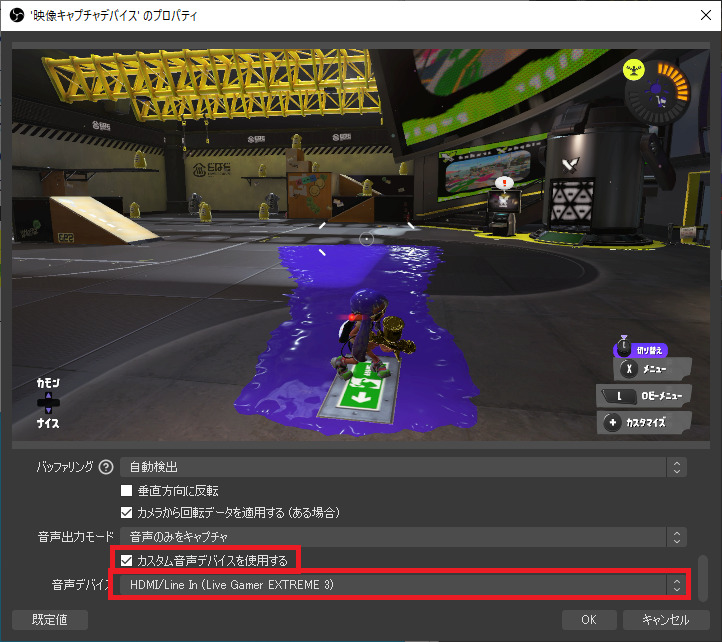
設定は以上です



コメント
まさかこのブログを書くためだけに全部買ったんすかw
元々ずっと気になっていた事だから という理由もあります!